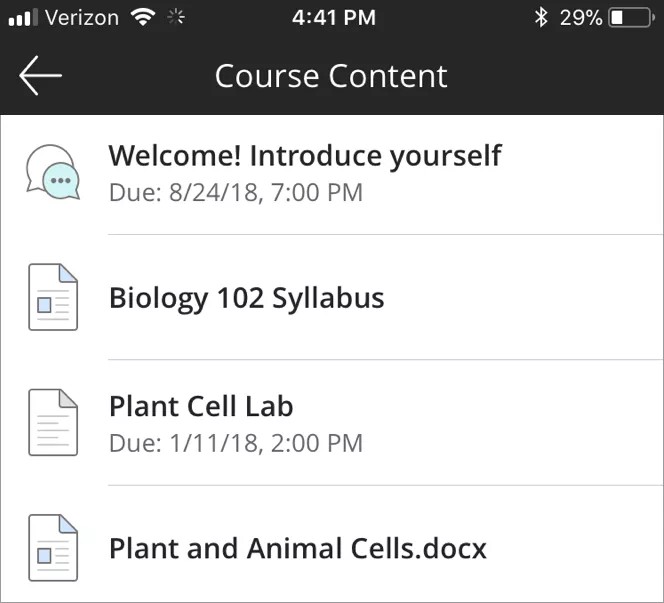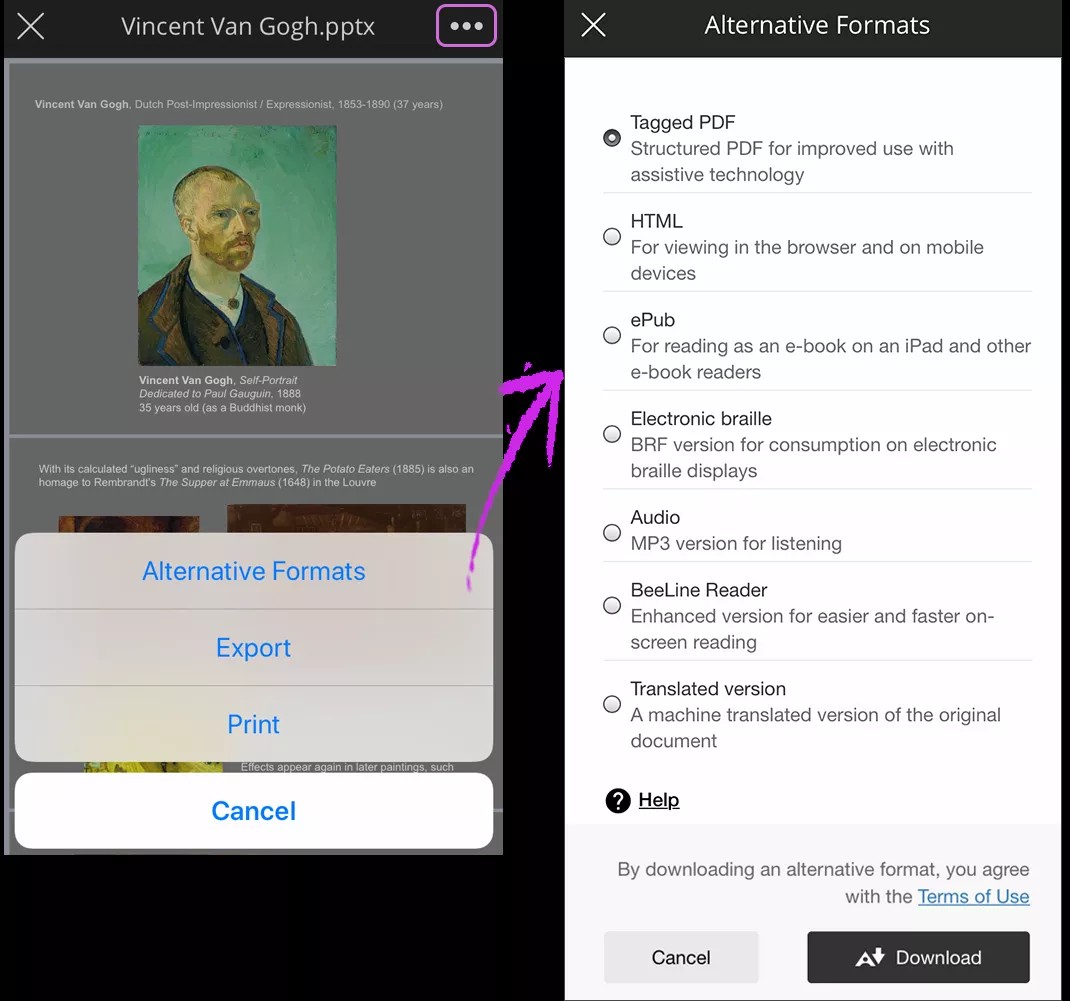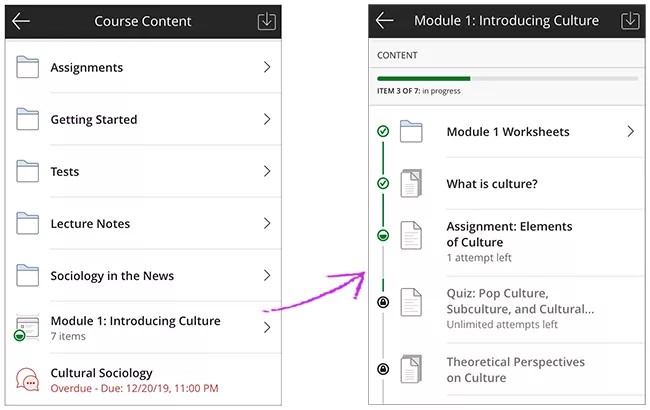Uygulama içinden klasörleri, belgeleri, değerlendirmeleri ve kursun web tarayıcısı görünümünde görebildiğiniz diğer ögeleri görüntüleyebilirsiniz.
Uygun dosya türleri
Bir kursun web tarayıcısı görünümünde görüntüleyebileceğiniz çoğu dosya türü Blackboard uygulaması tarafından desteklenir. Microsoft® Word, Excel®, PowerPoint® ve PDF belgelerini görüntüleyebilirsiniz.
Uygun dosya türleri hakkında daha fazla bilgi
Desteklenen kurs içerikleri
Kurs içeriğinizin çoğu uygulamada özgün biçimiyle görüntülenir. Uygulamada desteklenmeyen içerikler genellikle uygulama içi web tarayıcısında açılır.
Desteklenen kurs içerikleri hakkında daha fazla bilgi
Blackboard uygulaması, uygulama yazılımımız ile okulunuzun sunucusu arasında bir iş birliği görevi görür. Blackboard; eğitmenler veya diğer kullanıcılar tarafından oluşturulan içeriğin bu uygulamayla uyumlu olduğunu garanti edemez. Okulunuzun uygun yazılım güncelleştirmelerini gerçekleştirmemesi veya sunucu arızası yaşaması halinde özellikler ve işlevlerin sınırlı olması söz konusu olabilir.
Kursun web sitesinden erişebildiğiniz hâlde uygulamadan erişemediğiniz bir öge varsa eğitmeninizle iletişime geçin.
Dosyaları dışa verme veya yazdırma
Eğitmeninizin yüklediği bir dosyayı uygulama içinden açıp görüntüleyebilir, dışa verebilir veya yazdırabilirsiniz. Dışa verirken mobil cihazınızdaki yüklü uygulamalardan birini seçebilirsiniz. Örneğin, dosyayı e-posta yoluyla gönderebilir veya bulut depolama alanınıza kaydedebilirsiniz.
- Kurs İçeriği sayfasında açmak istediğiniz dosyaya dokunun.
- Seçenekleri görmek için ekranın sağ üst köşesindeki menüyü açın.
- Dışa ver veya Yazdır ögesini seçin.
Alternatif dosya biçimleri
Blackboard Ally, daha erişilebilir kılmak amacıyla kurs içeriğini alternatif biçimlerde oluşturmanız için bir yol sağlar. Şu anda Ultra veya Orijinal kursunuzun web tarayıcısı görünümünde Ally'ı görüyorsanız uygulamada da kullanabilirsiniz.
Eğitmeninizin kursa yüklediği bir dosyaya eriştiğinizde Ally'dan yararlanabilirsiniz. Ally'ın alternatif biçimleri arasında HTML, ePub, elektronik Braille, ses, BeeLine Reader veya çeviri sürümü bulunur.
Örneğin, metin okuyarak mı yoksa sesli dinleyerek mi daha kolay öğreniyorsunuz? Dinlemeyi tercih ediyorsanız Ally eğitmeninizin gönderdiği bir belgeden indirilebilir bir MP3 oluşturabilir.
- Kurs İçeriği sayfasında açmak istediğiniz dosyaya dokunun.
- Seçenekleri görmek için ekranın sağ üst köşesindeki menüyü açın.
- Alternatif Biçimler'i seçin. Bu seçeneği görmüyorsanız dosya türü Ally ile uyumlu değildir ya da kurumunuzda Ally kullanılmamaktadır.
- İhtiyaçlarınızı karşılayan en uygun biçimi seçin.
- Yeni biçimi açmak için cihazınızdaki yönergeleri takip edin. Mobil cihazınızda belirli bir dosya biçimini açamıyorsanız dosyayı indirip e-postaya veya başka bir uygulamaya aktarabilirsiniz.
Alternatif biçimlerin her biri hakkında daha fazla bilgi edinin
Orijinal Görünümlü Kurslar
Orijinal kursu içeriğinizin büyük bölümü beklendiği şekilde uygulamada gösterilir. Mobil uygulamada birkaç öge biraz daha farklı gözükür.
Uygulamada Ultra ve Orijinal kursları aynı görünür. Bir kursun hangi görünümü kullandığını bulmak için bir web tarayıcısı kullanarak Blackboard'da oturum açın ve Ultra Deneyimini kullanıp kullanmadığınızı görün. Ultra kullanıyorsanız hangi kursların Orijinal Kurs Görünümü'nde geçerli olduğunu görmek için menüden Kurslar ögesini seçin.
Tartışmalar. Tartışmalara her zaman Kursa Genel Bakış bölümünden erişilebilir. Orijinal Kurs Görünümünüzdeki kurs menüsünde tartışmalar aracının bir bağlantısı varsa bu bağlantı uygulamanın Kurs İçeriği bölümünde de görünür.
Uygulamada tartışmalar hakkında daha fazla bilgi
Kurs menüsü aracı bağlantıları. Bazı Orijinal Görünümlü Kurs araçları yerel olarak uygulamada yer almaz. Bu araçlardan birinin bağlantısına dokunduğunuzda aracın bir web görünümüne yönlendirilirsiniz.
Gözden Geçirildi olarak işaretle. Blackboard uygulaması şu anda Gözden Geçirildi Olarak İşaretle özelliğini desteklememektedir. Eğitmeniniz bu özelliği kullanıma açmışsa özelliğe erişmek için lütfen kursunuzun web tarayıcısı görünümüne erişin.
Öğrenim modülleri. Öğrenim modülünün içeriğini uygulamadan görüntüleyebilirsiniz ancak bu içerik için web tarayıcılarında gördüğünüz gibi bir "İçindekiler" bölümü bulunmaz. Öğrenim modülü içeriği, bir içerik klasörüne benzer şekilde listelenir.
Ultra Görünümlü Kurslar
Ultra kursu içeriğinizin büyük bölümü uygulamada beklendiği şekilde gösterilir. Birkaç öge mobil uygulamada bulunmaz veya biraz farklı görünür.
Uygulamada Ultra ve Orijinal kursları aynı görünür. Bir kursun hangi görünümü kullandığını bulmak için bir web tarayıcısı kullanarak Blackboard'da oturum açın ve Ultra Deneyimini kullanıp kullanmadığınızı görün. Ultra kullanıyorsanız hangi kursların Orijinal Kurs Görünümü'nde geçerli olduğunu görmek için menüden Kurslar ögesini seçin.
Kurs iletileri. İletiler uygulamada kullanılamaz. Lütfen bu özellik için kursunuzun web tarayıcısı görünümüne erişin.
Kurs katılımcı listesi. Katılımcı listesi uygulamanın içinde yoktur. Lütfen bu özellik için kursunuzun web tarayıcısı görünümüne erişin.
Ultra kurslarında Öğrenim Modülleri
Öğrenim modülü, düzenlenmiş içerik koleksiyonlarını barındıran bir kapsayıcıdır. Eğitmeniniz içeriği sırayla tamamlamanızı şart koşabilir veya içeriği dilediğiniz sırayla keşfetmenize izin verebilir.
Uygulamadaki Ultra kursları için, öğrenim modülleri ilerlemenizi net bir şekilde gösterir.
- Kurs İçeriğinden, modüldeki ilerleme durumunuzu görebilirsiniz.
- Modülde, ilerleme çubuğu modülü tamamlamanıza ne kadar kaldığını gösterir.
- Her ögenin durumu; hazır, başlatıldı, tamamlandı veya kilitli olarak gösterilir.
- Kilitli ögeler erişiminize açık değildir. Ögeyi açmak için gerekenleri görüntülemek için ögeye dokunun. Örneğin, eğitmeniniz bir sonraki ögeye geçmeden önce ögeden minimum bir not almanızı gerektirmiş olabilir.
- Uygulama grupları desteklemez. Bu nedenle öğrenim modülü bir grup ödevi veya tartışması içeriyorsa bunlara erişmek için kursunuzun web tarayıcısı görünümüne yönlendirilirsiniz.
Öğrenim modüllerini yeni kullanmaya başladıysanız Ultra kursunuzun web tarayıcısı görünümünde nasıl çalıştıklarını inceleyin.
Ultra kurs görünümü öğrenim modülleri hakkında daha fazla bilgi edinin
Gelecekteki geliştirmelerle ilgili beyanlar
*Ürün geliştirme girişimlerimizle ilgili ifadelerimiz (yeni ürünler ve gelecekteki ürün güncelleştirmeleri, yükseltmeleri veya geliştirmeleri dâhil) şu anki planımızı açıklamaktadır ancak önceden haber verilmeksizin değiştirilebilir, geciktirilebilir veya iptal edilebilir ve genel olarak müşterilerimize sunulmadan ve sunuluncaya kadar bu tür hizmet teklifleri, yükseltmeler, güncelleştirmeler veya işlevlerin kullanılabilir olacağına dair herhangi bir güvence verilmez.